原版win7无法安装framework如何处理 win7无法安装framework解决方法
在使用Windows 7操作系统时,有时会遇到无法安装.NET Framework的情况,这可能会导致一些软件无法正常运行或更新,要解决这个问题,可以尝试通过清理系统垃圾、卸载旧版本的Framework、更新系统补丁等方法来修复。也可以尝试手动安装.NET Framework的最新版本来解决无法安装的问题。希望以上方法能帮助您顺利解决Win7无法安装Framework的困扰。
具体方法:
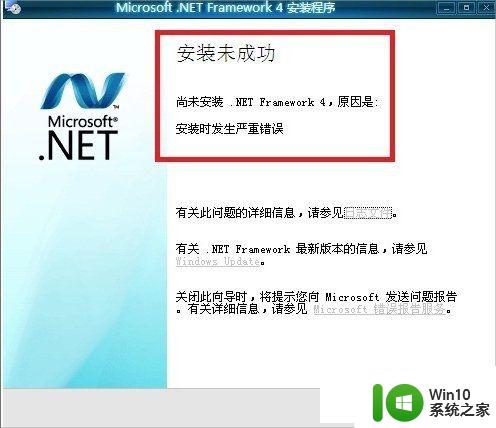
1、在桌面上找到“计算机”,单击右键选择“管理”,如图所示:
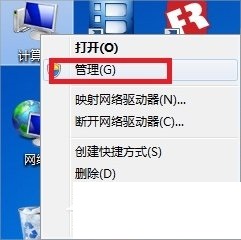
2、在打开的“计算机管理”窗口中依路径“服务和应用程序——服务”打开,在列表中找到“Windows Update”并单击右键选择“停止”。
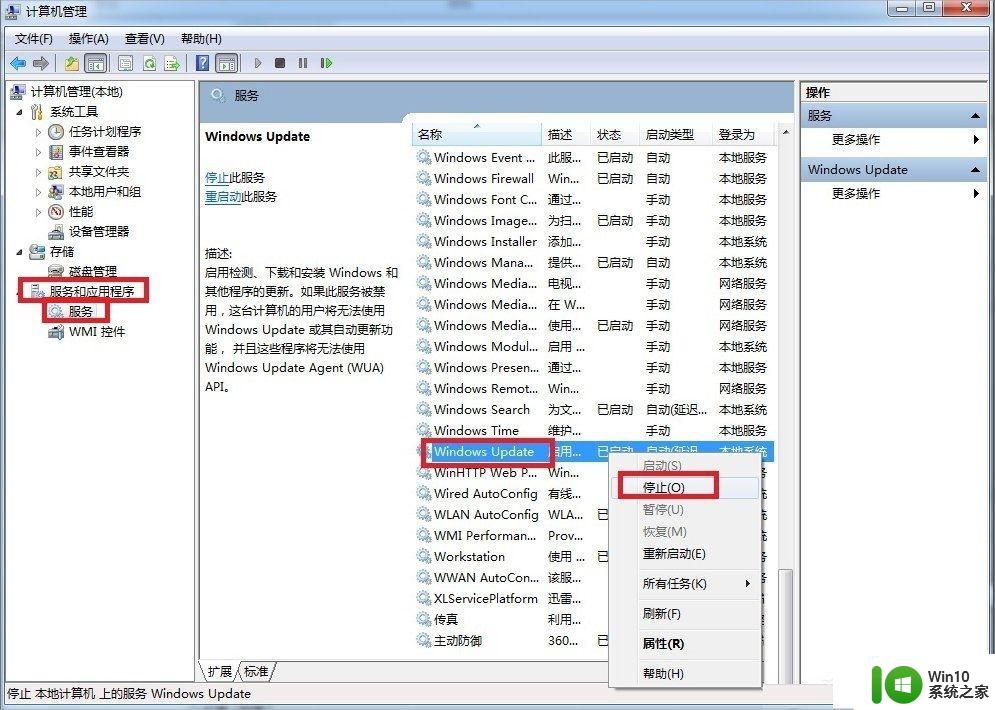
3、按住“Win+R”键打开运行对话框,输入cmd并回车,在打开的界面输入net stop WuAuServ回车(停止Windows Update服务),如图所示:
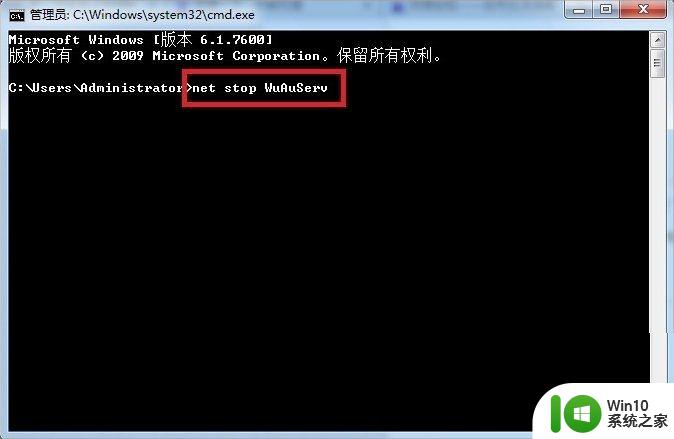
4、按住“Win+R”键打开运行对话框,输入%windir%并回车,在打开的界面找到SoftwareDistribution文件夹并将其重命名为SDold,如图所示:
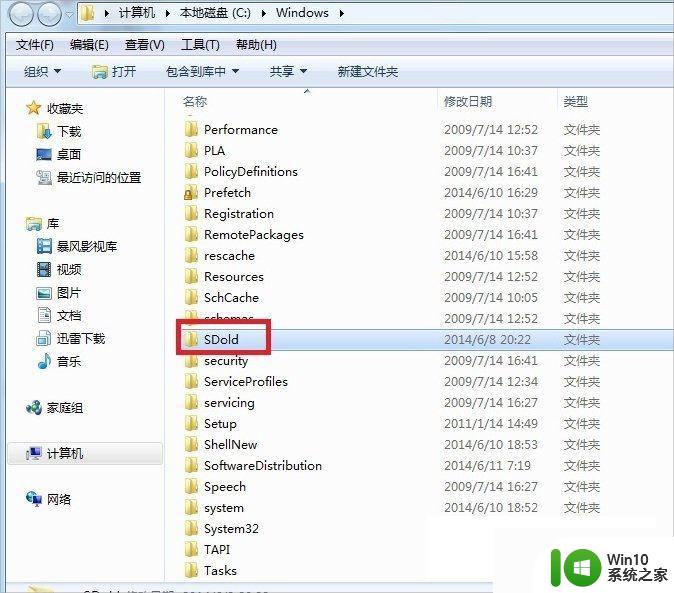
5、此时再打开原来的“计算机管理”窗口中依路径“服务和应用程序——服务”打开,在列表中找到“Windows Update”并单击右键选择“启动”,此时再安装Microsoft .NET Framework 4.54.0的安装包就能顺利通过了。
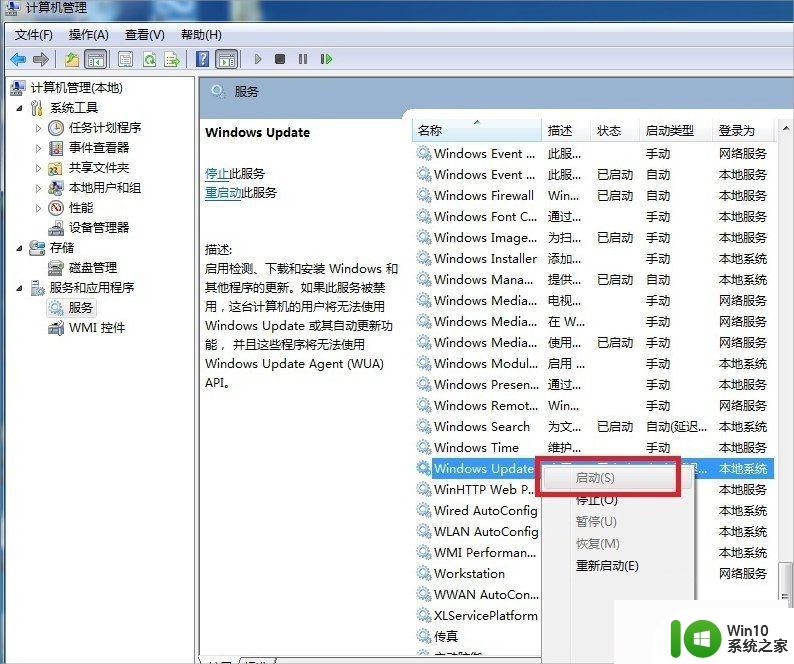
以上就是原版win7无法安装framework如何处理的全部内容,有遇到这种情况的用户可以按照小编的方法来进行解决,希望能够帮助到大家。
原版win7无法安装framework如何处理 win7无法安装framework解决方法相关教程
- win7 32位无法安装net framework 4.0如何修复 win7 32位安装.net framework失败原因
- win7系统安装microsoft .net framework 失败的解决方法 Win7系统安装Microsoft .Net Framework失败的原因
- win10无法安装.net framework 3.5的解决办法 win10安装.net framework 3.5失败的解决方法
- 安装net framework 3.5错误代码0x80070422怎么解决 Win10安装.net framework 3.5出现错误代码0x80070422如何处理
- win10 .net framework 3.5安装错误如何解决 win10 .net framework 3.5安装失败怎么办
- win10安装net framework 3.5的图片教程 win10怎么安装net framework 3.5
- net framework 3.5 win10无法安装如何解决 Windows 10下安装.NET Framework 3.5遇到问题怎么办
- win10系统安装net framework 3.5的操作方法 net framework 3.5怎么安装到win10系统
- win7电脑安装NET Framework出现0x800f081f错误如何解决 win7电脑安装.NET Framework遇到0x800f081f错误怎么办
- win10不能装net framework4.7.2 win10系统无法安装.NET Framework解决方法
- .NET Framework 4.8安装失败解决方案 .NET Framework 4.8安装失败怎么办
- win10安装net framework 2.0 win10如何安装.NET Framework 3.5/3.0/2.0
- w8u盘启动盘制作工具使用方法 w8u盘启动盘制作工具下载
- 联想S3040一体机怎么一键u盘装系统win7 联想S3040一体机如何使用一键U盘安装Windows 7系统
- windows10安装程序启动安装程序时出现问题怎么办 Windows10安装程序启动后闪退怎么解决
- 重装win7系统出现bootingwindows如何修复 win7系统重装后出现booting windows无法修复
系统安装教程推荐
- 1 重装win7系统出现bootingwindows如何修复 win7系统重装后出现booting windows无法修复
- 2 win10安装失败.net framework 2.0报错0x800f081f解决方法 Win10安装.NET Framework 2.0遇到0x800f081f错误怎么办
- 3 重装系统后win10蓝牙无法添加设备怎么解决 重装系统后win10蓝牙无法搜索设备怎么解决
- 4 u教授制作u盘启动盘软件使用方法 u盘启动盘制作步骤详解
- 5 台式电脑怎么用u盘装xp系统 台式电脑如何使用U盘安装Windows XP系统
- 6 win7系统u盘未能成功安装设备驱动程序的具体处理办法 Win7系统u盘设备驱动安装失败解决方法
- 7 重装win10后右下角小喇叭出现红叉而且没声音如何解决 重装win10后小喇叭出现红叉无声音怎么办
- 8 win10安装程序正在获取更新要多久?怎么解决 Win10更新程序下载速度慢怎么办
- 9 如何在win7系统重装系统里植入usb3.0驱动程序 win7系统usb3.0驱动程序下载安装方法
- 10 u盘制作启动盘后提示未格式化怎么回事 U盘制作启动盘未格式化解决方法
win10系统推荐
- 1 番茄家园ghost win10 32位官方最新版下载v2023.12
- 2 萝卜家园ghost win10 32位安装稳定版下载v2023.12
- 3 电脑公司ghost win10 64位专业免激活版v2023.12
- 4 番茄家园ghost win10 32位旗舰破解版v2023.12
- 5 索尼笔记本ghost win10 64位原版正式版v2023.12
- 6 系统之家ghost win10 64位u盘家庭版v2023.12
- 7 电脑公司ghost win10 64位官方破解版v2023.12
- 8 系统之家windows10 64位原版安装版v2023.12
- 9 深度技术ghost win10 64位极速稳定版v2023.12
- 10 雨林木风ghost win10 64位专业旗舰版v2023.12